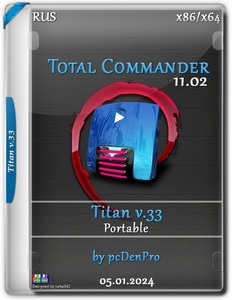Snagit — профессиональный инструмент для создания скриншотов, записи видео и визуальных инструкций
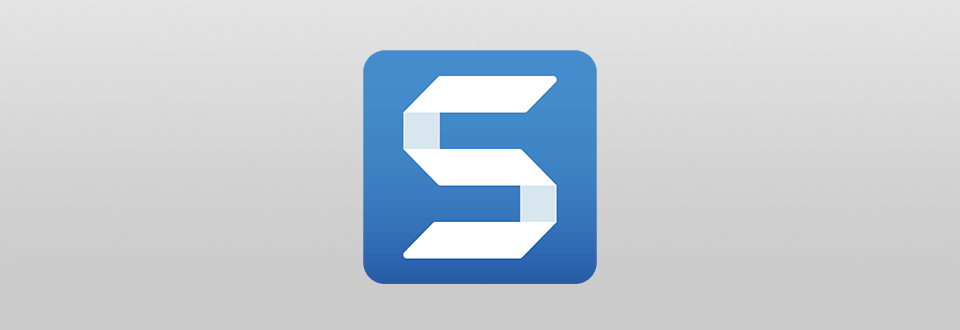
Snagit — это популярная программа от компании TechSmith, предназначенная для захвата экрана, записи видео и редактирования изображений. Она давно стала стандартом среди специалистов по обучению, технической документации, маркетингу и офисных пользователей. Snagit позволяет не только сделать снимок экрана, но и добавить к нему аннотации, комментарии, стрелки, текст, выделения, а также записывать видео с системным звуком и микрофоном.
Главное преимущество Snagit — сочетание простоты и профессиональных функций. Программа объединяет инструменты захвата, редактирования и экспорта, что делает её незаменимой для создания инструкций, руководств, презентаций и обучающих материалов. С её помощью можно документировать интерфейсы, собирать обратную связь, фиксировать ошибки или делиться визуальными идеями с коллегами и клиентами.
1. Введение
Snagit впервые появилась в 1990-х годах как простой инструмент для создания скриншотов. Со временем программа превратилась в мощную платформу для визуальной коммуникации. Разработчик — компания TechSmith, также известная по продукту Camtasia, интегрировала в Snagit технологии записи видео, захвата прокручиваемых страниц и распознавания текста (OCR).
Сегодня Snagit используется по всему миру преподавателями, разработчиками, инженерами и менеджерами. Программа активно применяется в корпоративной среде, где необходимо быстро обмениваться визуальными материалами, а также в образовательных учреждениях — для подготовки методических материалов, видеоуроков и презентаций. Несмотря на профессиональные возможности, интерфейс остаётся интуитивным и понятным даже для новичков.
1.1. Для кого подходит Snagit
- Преподаватели и тренеры — для создания обучающих пособий и видеоуроков.
- Технические писатели — для подготовки пошаговых инструкций с иллюстрациями.
- Разработчики и тестировщики — для фиксации багов и документирования интерфейсов.
- Маркетологи и менеджеры — для подготовки презентаций и отчётов.
- Офисные пользователи — для быстрого обмена наглядной информацией в рабочих чатах и документах.
1.2. Особенности Snagit
- Захват экрана, окна, прокрутки и отдельных областей.
- Запись видео с экрана, микрофона и системного звука.
- Редактирование скриншотов и видео прямо в приложении.
- Распознавание текста (OCR) и копирование его в Word или Excel.
- Автоматическая нумерация шагов и добавление аннотаций.
- Интеграция с Microsoft Office, Google Drive, Slack и Teams.
2. Основные функции Snagit
2.1. Захват экрана и изображений
Snagit предоставляет широкий выбор инструментов для создания снимков экрана. Пользователь может захватить весь экран, отдельное окно, произвольную область или даже прокручиваемую страницу. Программа автоматически распознаёт границы элементов интерфейса, что ускоряет процесс съёмки.
- Захват окна, региона, окна браузера, прокрутки страниц.
- Фиксация курсора, всплывающих меню и подсказок.
- Автоматическое определение объектов интерфейса.
- Создание последовательных снимков для документации.
2.2. Запись видео
Помимо скриншотов, Snagit позволяет записывать видео. Это особенно удобно для демонстрации действий на экране, проведения презентаций и объяснений. Программа записывает как системный звук, так и микрофон, обеспечивая чистую и синхронизированную аудиодорожку.
- Запись экрана целиком, окна или выделенной области.
- Возможность паузы и возобновления записи.
- Добавление голоса и системного звука.
- Экспорт видео в MP4, AVI и другие форматы.
2.3. Редактирование изображений и аннотации
Встроенный редактор Snagit позволяет быстро обрабатывать изображения. Можно обрезать, масштабировать, добавлять подписи, стрелки, нумерацию, рамки и эффекты выделения. Для удобства доступны шаблоны, стили и цветовые палитры, которые обеспечивают единый визуальный стиль документации.
- Добавление стрелок, линий, фигур, нумерации и текста.
- Размытие конфиденциальной информации (Blur Tool).
- Создание серий снимков с автоматическим форматированием.
- Поддержка работы с несколькими слоями и эффектами.
2.4. Распознавание текста (OCR)
Функция OCR позволяет извлекать текст с изображений и сохранять его в виде редактируемого документа. Это удобно для копирования информации с интерфейсов, отчётов и PDF-файлов. Snagit корректно распознаёт русский и английский языки, а также поддерживает автоматическое исправление ошибок.
- Распознавание текста с любых изображений и скриншотов.
- Экспорт текста в Microsoft Word или в буфер обмена.
- Поддержка нескольких языков и кириллицы.
2.5. Интеграция и автоматизация
Snagit интегрируется с другими продуктами TechSmith и внешними сервисами. Снимки и видео можно сразу отправить в Word, PowerPoint, Excel, Google Drive, Slack, OneDrive или Teams. Кроме того, поддерживается создание шаблонов и автоматическая нумерация действий — это ускоряет создание инструкций и отчётов.
- Прямая публикация в Microsoft Office и Google Workspace.
- Отправка изображений и видео в облачные хранилища.
- Интеграция с Camtasia для расширенного видеомонтажа.
3. Системные требования и поддерживаемые платформы
3.1. Совместимость и версии
- Windows 10/11 (64-bit) и macOS Monterey или новее.
- Архитектура: x64, поддержка ARM64 для macOS M1/M2.
- Последняя версия: Snagit 2025.
3.2. Минимальные системные требования
- Процессор: Intel Core i3 или эквивалентный AMD.
- ОЗУ: 4 ГБ (рекомендуется 8 ГБ).
- Свободное место: 2 ГБ для установки и временных файлов.
- Интернет-соединение: для активации и обновлений.
3.3. Лицензии и модели распространения
- Пробная версия — 15 дней, полный функционал без ограничений.
- Постоянная лицензия с бесплатными минорными обновлениями.
- Корпоративные лицензии с централизованным управлением.
4. Скриншоты
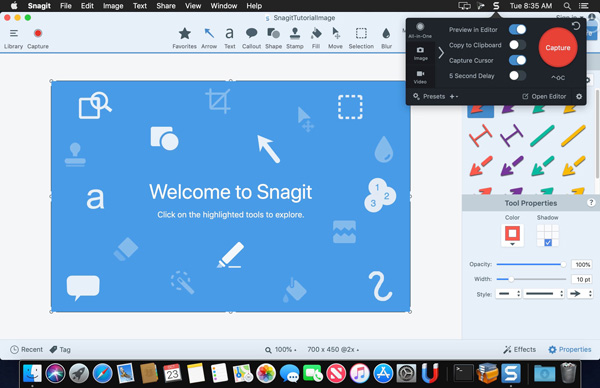


Интерфейс Snagit выполнен в современном стиле: светлая тема, чёткие панели и понятные иконки. Пользователь сразу видит нужные инструменты и может быстро переключаться между режимами «Скриншот» и «Видео». Панель редактирования адаптирована для любых задач — от простых заметок до подготовки профессиональных визуальных инструкций.
5. Интерфейс и удобство использования
Snagit отличается простотой и логичностью интерфейса. В верхней части расположены основные вкладки — «Capture», «Editor» и «Library». Режим захвата активируется одной кнопкой или горячей клавишей Print Screen. После создания снимка он автоматически открывается в редакторе, где можно добавить аннотации, обрезать изображение, выделить важные элементы или вставить поясняющий текст.
Вкладка «Library» обеспечивает быстрый доступ ко всем сохранённым снимкам и видео. Система тегов и фильтров помогает мгновенно находить нужные файлы. Для корпоративных пользователей предусмотрены шаблоны оформления и единые цветовые палитры, что особенно полезно при создании инструкций и брендированных материалов.
- Capture Panel: быстрый доступ к режимам захвата (экран, окно, область, видео).
- Editor: обработка изображений и добавление аннотаций.
- Library: история скриншотов и проектов с функцией поиска.
- Profiles: сохранение предустановок для разных сценариев (например, "скрин для отчёта", "видео для обучения").
В целом Snagit даёт ощущение продуманного инструмента для профессионалов: он быстрый, отзывчивый и интуитивно понятный. Даже при интенсивной работе с десятками скриншотов программа сохраняет высокую стабильность и минимальную нагрузку на систему.
6. Преимущества Snagit
Snagit выгодно отличается от большинства программ для захвата экрана благодаря продуманной архитектуре и широким возможностям редактирования. Это не просто инструмент для создания скриншотов — это полноценная визуальная платформа, которая помогает создавать готовые материалы для публикации или документации.
- Интеллектуальный захват экрана. Программа автоматически определяет окна, панели и элементы интерфейса, позволяя точно выделять нужные области.
- Запись видео и системного звука. Можно записывать экран вместе с микрофоном или без него, добавлять комментарии и аннотации прямо во время записи.
- Профессиональный редактор изображений. Обрезка, аннотации, размытие, автоматическая нумерация шагов и библиотека эффектов.
- OCR — распознавание текста. Snagit извлекает текст с изображений, интерфейсов и PDF-документов, экономя время при подготовке отчётов и инструкций.
- Интеграция с офисными и облачными платформами. Отправка файлов напрямую в Word, PowerPoint, Teams, Slack или Google Drive.
- Создание пошаговых инструкций. Программа автоматически формирует серию изображений и расставляет нумерацию действий.
- Кроссплатформенность. Snagit одинаково стабильно работает на Windows и macOS, обеспечивая одинаковый функционал и внешний вид.
- Шаблоны оформления. Быстрое создание брендированных инструкций и отчётов с единым стилем.
- Минимальная нагрузка на систему. Даже при длительной работе программа остаётся стабильной и не тормозит.
7. Недостатки Snagit
Несмотря на широкие возможности, Snagit не предназначен для тяжёлых задач вроде записи игр или сложного видеомонтажа. Основное направление программы — документация и обучение.
- Отсутствует полноценный видеоредактор — для сложного монтажа лучше использовать Camtasia.
- Лицензия платная, пробный период ограничен 15 днями.
- Невозможно записывать видео с высокой частотой кадров (ограничение 30 FPS).
- Иногда требуется авторизация для облачных функций.
- Большой установочный файл и объём временных данных при активной работе.
- Некоторые фильтры и стили доступны только в последней версии.
8. Советы по использованию Snagit
8.1. Быстрая съёмка экрана
- Для моментального скриншота нажмите клавишу Print Screen — появится перекрёстие для выбора области захвата.
- Чтобы записать видео, нажмите сочетание Shift + Print Screen и выберите режим "Video".
- Используйте режим прокрутки для захвата длинных страниц сайтов или документов.
8.2. Работа с аннотациями
- Выбирайте цветовые стили в разделе «Quick Styles», чтобы все материалы выглядели единообразно.
- Используйте инструмент «Step» для автоматической нумерации действий.
- Для сокрытия конфиденциальных данных применяйте эффект размытия (Blur Tool).
8.3. Использование OCR
- Откройте снимок в редакторе и выберите инструмент «Grab Text».
- Snagit извлечёт текст и откроет его в окне, откуда можно скопировать в Word или Excel.
- OCR особенно полезен при работе с изображениями отчётов, таблиц и старых PDF.
8.4. Экспорт и интеграция
- Чтобы экспортировать материал, используйте меню «Share» — выберите Word, PowerPoint или облако.
- Можно создавать собственные профили экспорта с предустановками качества и форматов.
- Для видео поддерживаются форматы MP4, GIF и AVI.
8.5. Создание инструкций и шаблонов
Snagit умеет автоматически создавать шаблонные документы на основе нескольких скриншотов. Просто выделите нужные изображения, выберите пункт «Create» → «Image from Template» и укажите стиль (руководство, учебник, презентация). Программа расставит нумерацию, подписи и экспортирует результат в Word или PDF.
9. Сравнение с аналогами
- Snagit vs Lightshot: Lightshot проще и бесплатен, но не имеет редактора и OCR. Snagit значительно функциональнее.
- Snagit vs Greenshot: Greenshot — лёгкий вариант для скриншотов, однако без видео и аннотаций уровня Snagit.
- Snagit vs ShareX: ShareX мощен, но сложен для новичков и не поддерживает OCR. Snagit проще и визуально приятнее.
- Snagit vs Camtasia: Camtasia подходит для видеомонтажа, а Snagit — для быстрого захвата и документации.
В целом Snagit выгодно выделяется своей универсальностью. Это не просто инструмент для снимков экрана, а полноценная рабочая платформа для обучения, коммуникации и документации. Простота, интеграции и точность делают Snagit лидером в своей категории.
10. Отзывы пользователей
Snagit имеет стабильный рейтинг 4.7/5 на платформах G2 и Capterra. Пользователи хвалят удобство, скорость и качество изображений. Особенно высоко оцениваются функции аннотаций и OCR.
- «Использую Snagit для документации ПО — ни одна другая программа не делает процесс таким простым и быстрым.»
- «Функция захвата прокрутки спасает при работе с отчётами и страницами в браузере.»
- «Редактор изображений просто великолепен — все инструменты под рукой, интерфейс интуитивный.»
- «Да, это не бесплатный инструмент, но он полностью оправдывает свою стоимость. Экономит часы работы!»
Пользователи отмечают, что Snagit сочетает скорость и профессиональные возможности. Он стабильно работает даже на старых компьютерах и остаётся незаменимым в компаниях, где важна визуальная документация. Программа универсальна, устойчива и полностью ориентирована на продуктивную работу с визуальным контентом.
11. FAQ — часто задаваемые вопросы по Snagit
Можно ли записывать системный звук и микрофон одновременно? Да. При записи видео в окне «Capture» включите оба источника — системный звук и микрофон. Это удобно при создании видеоуроков и объяснений к презентациям.
Есть ли функция прокрутки при захвате экрана? Да. В Snagit есть режим «Scrolling Capture», позволяющий захватывать длинные страницы в браузере, документы или переписки целиком. Достаточно выбрать область и включить автоматическую прокрутку.
Можно ли использовать Snagit без интернета? Да, программа полностью функционирует офлайн. Интернет нужен только для активации лицензии, обновлений и использования облачных функций (например, публикации в Screencast или OneDrive).
Поддерживает ли Snagit распознавание текста на русском языке? Да. OCR (функция «Grab Text») поддерживает более 40 языков, включая русский. Распознанный текст можно скопировать в буфер или экспортировать в Word.
Можно ли редактировать видео после записи? Да, но возможности ограничены. Можно обрезать начало или конец ролика, добавить стрелки и текст. Для более глубокого монтажа видео рекомендуется использовать Camtasia.
Можно ли использовать Snagit в корпоративной сети? Да. Программа поддерживает корпоративные лицензии и централизованное обновление через TechSmith Deployment Tool. Это удобно для ИТ-отделов и крупных компаний.
Сохраняет ли Snagit историю скриншотов? Да. Все захваты автоматически попадают в раздел «Library». Там можно искать по тегам, дате и типу захвата.
Есть ли мобильная версия? Нет, но TechSmith предлагает облачный сервис Screencast, через который можно обмениваться материалами с мобильных устройств.
Можно ли использовать горячие клавиши? Да. Почти все функции доступны через сочетания клавиш. Например, Print Screen — стандартный захват, Shift + Print Screen — запись видео, Ctrl + G — вставка текста, Ctrl + 1 — стрелка.
Поддерживает ли Snagit прозрачные фоны? Да. Изображения можно сохранять в формате PNG с прозрачным фоном, что удобно для дизайна и веб-графики.
12. Заключение
Snagit — это универсальный инструмент для захвата и обработки визуальной информации, идеально подходящий для бизнеса, обучения и технической документации. Программа объединяет мощные функции захвата, аннотаций и интеграции, при этом остаётся простой в использовании и лёгкой для понимания.
Преимущества: широкий набор инструментов для изображений и видео, встроенный редактор, OCR, интеграция с офисными приложениями и облаком, высокая стабильность. Недостатки: платная лицензия, ограниченные возможности видеомонтажа и отсутствие мобильной версии.
Snagit стал стандартом для визуальных коммуникаций. Он упрощает процесс объяснения сложных идей, делает документацию наглядной и экономит время сотрудников. Для корпоративных пользователей и преподавателей Snagit остаётся лучшим выбором — простым, надёжным и функциональным.
В 2025 году Snagit продолжает лидировать среди программ для захвата экрана, предлагая сочетание точности, стабильности и удобства. Это профессиональный инструмент, который подходит каждому, кто работает с информацией и ценит визуальную ясность.
Для начала работы скачайте и установите Snagit, активируйте пробную или полную лицензию, выберите нужный режим (скриншот или видео) и нажмите кнопку «Capture». Встроенный редактор и функции аннотаций помогут создать профессиональный материал за считанные минуты. Snagit — ваш надёжный помощник в создании визуального контента и обмене знаниями.
![Jinn'sLiveUSB 11.5 - флешка с Windows 7, 8.1, 10 и 11 [Ru/En]](/uploads/posts/2023-12/26c.jpg)